MOD動画からDVDへ変換する方法
『Wondershare DVD Memory(Win版旧名:ブルーレイ・DVD簡単作成!)』では、MODビデオ動画からDVDに変換する時に遭遇する様々な問題を簡単に解決できます。最近、多くの方々はカムコーダーを利用し、手軽く簡単に思い出に残る様々な動画を撮影していますが、撮影した動画をより多くの人々と分かち合うために悩んだことはありませんか。
家族と、または、友達と、一緒にそのビデオ動画を共有したいけどやり方が分からなかったり、貴重なデーターをDVDディスクなどに保存したいけど、どのようにMOD動画を編集し、DVDへ保存したいけどやり方が分からなという苦情をよく耳にします。
MOD動画をどのようにDVDへ変換できるか、その悩に答えるために私たちWondershareのDVD Memoryをご紹介し、推奨いたします。さて、無料でダウンロードして、体験してみましょう。
Wondershare DVD Memoryは、お客様が持っているMOD動画をDVD書き込み可能な変換することをお手伝いします。下記次にご紹介する3ステップに従って、DVD Memory内のプログラムで実行するだけです。
また、お使いOSがMac環境の場合、Mac版をインストールし、下の3つのステップに従うだけです。
それでは、MOD動画をDVDに変換する一番簡単な方法をご説明します。以下の画像は、Windows OS環境の製品ガイドとなります。
Step 1製品にMODカムコーダー・ビデオを追加する
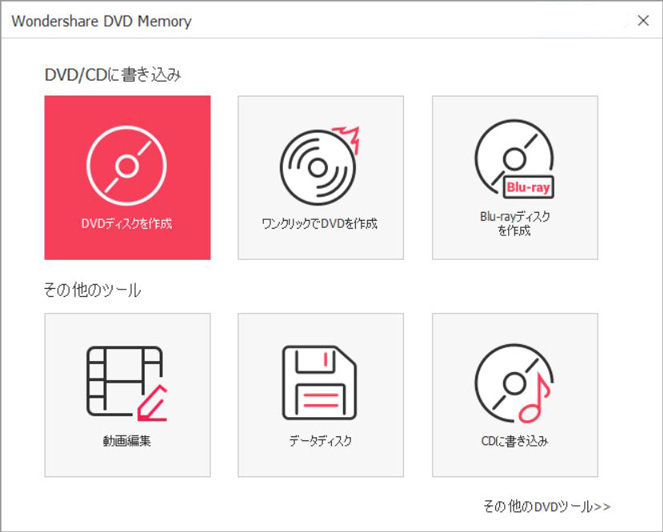
最初に、カムコーダーからコンピューターまでビデオを転送します。DVD Memoryを起動し、DVDディスクを作成を選択します。
そして、画面上の「+」ボタンをクリックしてMOD動画を追加します。直接動画をドラッグ&ドロップして、導入することもできます。

Step 2MOD動画をDVDへ編集する
DVDコンバーターにMOD動画が追加できましたら、挿入したMOD動画をクリックし、ポジションやサイズが修正可能な「クロップ」設定、明るさやコントラストなどが設定可能な「効果」設定、「トリム」設定、「透かし」が自由自在に設定できます。
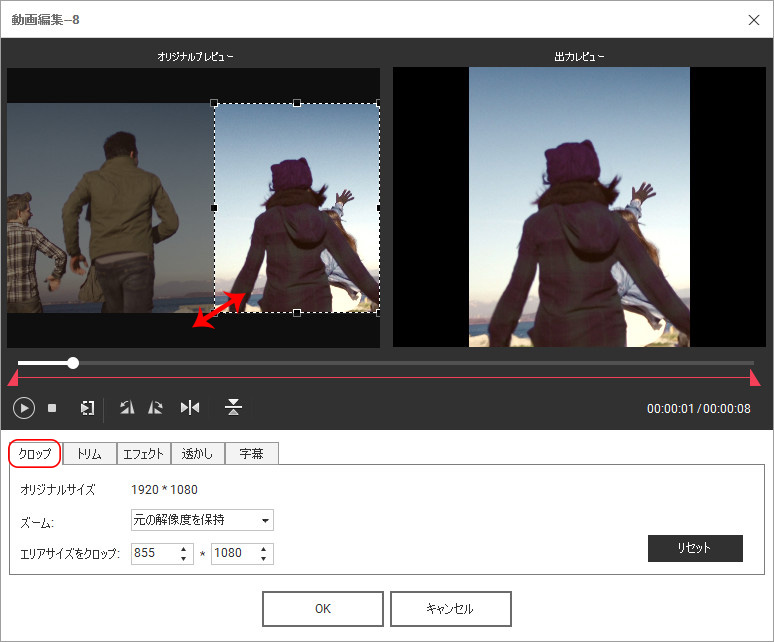
*お得な情報:
さらに、お客様ならではのDVDビデオデーターに保存したい場合には、画面内の「メニュー」タブよりメニューのカスタマイズ設定を行えます。メニューのカスタマイズでは、「背景」、「BGM」、「サムネール」など設定がお選びのテンプレートに合わせて指定可能です。

Step 3MOD動画からDVDへデータを変換する
MOD動画の挿入、編集まで終わりましたら、最後にMODをDVDに変換する前に、上の「プレビュー」タブをクリックして、すべての内容が設定したとおり上手く再生されているかをご確認します。
確認後、問題無ければ、MOD動画をわずか数分でDVDに変換するために画面上段にあるメニューから「DVD作成」ボタンをクリックします。 DVDコンバータでは、専用のMODビデオ動画を簡単にDVDへ変換し、家庭内でご家族と一緒に映像を楽しめることができます。皆様もぜひ、お持ちの MOD動画をDVDに変換してみましょう。

お得な情報:MODとMODカムコーダーに関する知識
MODは、ディジタル・テープがないカムコーダーで使用される記録するフォーマットです。
MODカムコーダーは、次のようなものを含んでいます。
- JVC MODカムコーダー:
GZ-MC100、GZ-MC200、GZ-MG30、GZ-MG70、GZ-MG37、GZ-MG77、GZ-MG505、GZ-MG130、
GZ-MG155、GZ-MG175、GZ-MG255、GZ-MG555、GZ-MS100U、GZ-MG7230、GZ-MG630、GZ-MG670、GZ-MG680 - Panasonic(パナソニック)MODカムコーダー:
SV-AV100、SDR-S100、SDR-S150、SDR-S10、SDR-H18、SDR-H200、SDR-H20、SDR-H60、SDR-S7、SDR-SW20、SDR-SW21、SDR-S26、SDR-S50、SDR-T50P、SDR-T55P、SDR-H85P
- Canon(キヤノン)MODカムコーダー:
FS100、FS10、FS11、FS200、FS21、FS22
上記のステップで、MODを変換した後、DVDプレーヤーで再生できて、動画を楽しみましょう。








